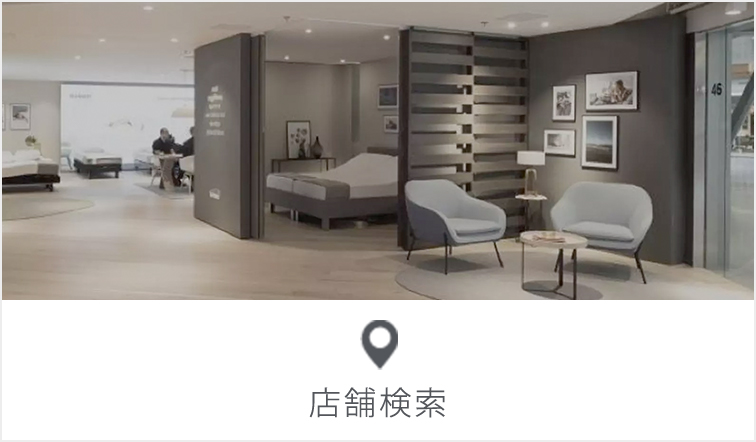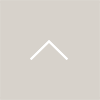【エルゴスマートアプリ】 トラブルシューティング
投稿日:2025/04/01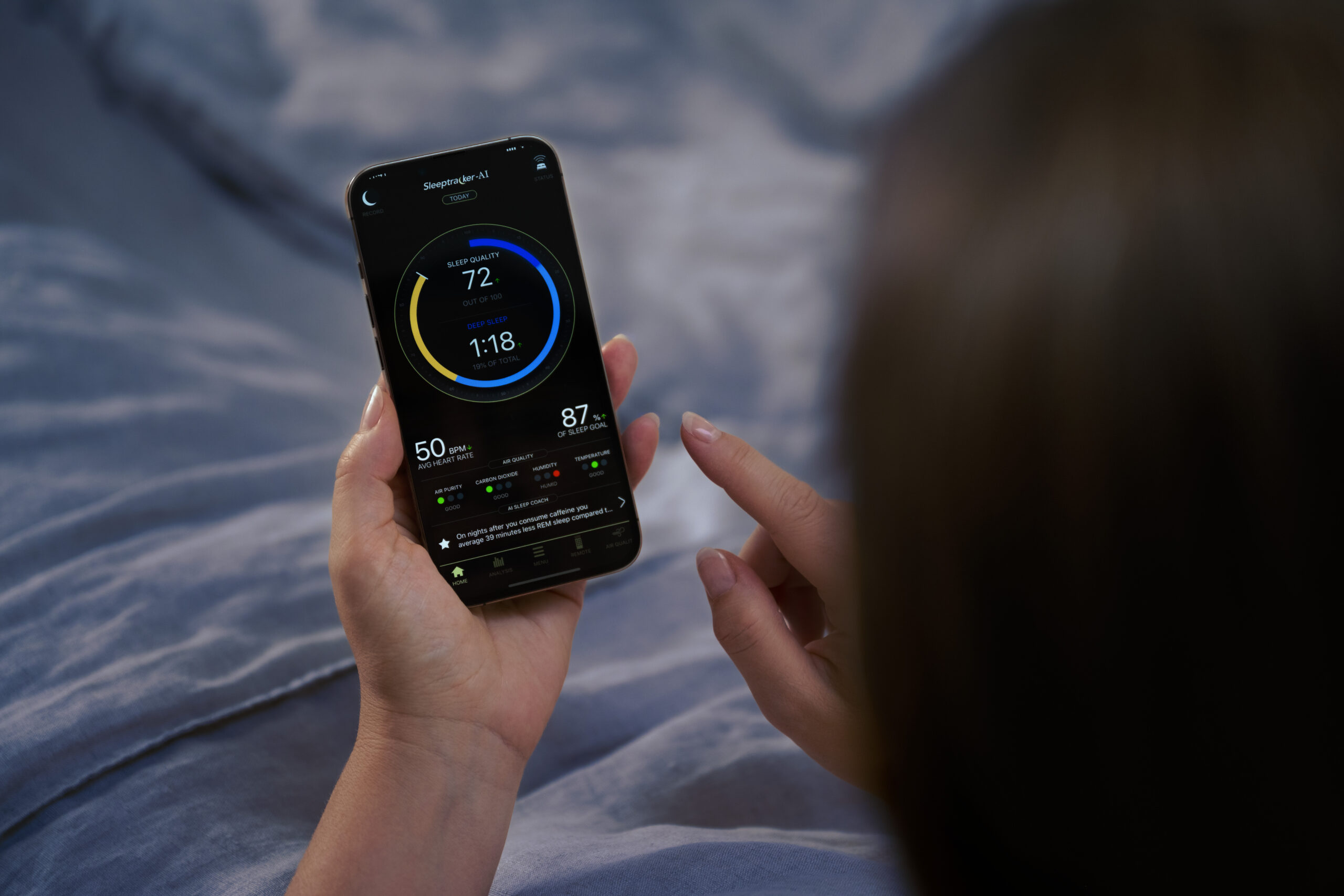
Q.(設定中)Wi-fiが設定できない
次のステップを確認してください。
■Wi-fiルーターとベッドの距離を確認
Wi-fiルーターとベッド(スリープトラッカープロセッサー)は近くにあるか確認してください。
壁や他の電子機器などが間にある場合、信号が弱くなる場合があります。ルーターをベッドの近くに移動できない場合は、メッシュWi-fiの導入を検討してください。
■再設定を行う
①端末からアプリをアンインストールし、再度インストールし、再起動する。
②プロセッサーをリセットする。
・プロセッサーのリセットボタンを長押しし、ライトが赤色に点灯したら指を離す
・ライトの色が順番に変わり、緑色の点滅に変わったら、アプリを再設定する。
③すべての機器(ベッド、ルーター)の電源を一度切り、再起動する。
④お使いのスマートフォンなどの端末のVPNやセキュリティアプリを一時的に無効にする。
④ルーターの設定でプロセッサーのMACアドレスを追加する。

プロセッサーのリセット動画はこちらをご覧ください。
参考)STS-60 プロセッサーを工場出荷時設定にリセットする方法 | Sleeptracker-AI®
Q.(設定後)睡眠データが記録されない
設定が正しく完了していない可能性があります。プロセッサーのライトを確認し、次のステップを確認してください。
■ライトがついていない:電源が入っていない可能性があります。
全てのケーブルが正しく接続されているか確認してください。
■オレンジ色に点滅:プロセッサーをリセットして再設定してください。
①プロセッサーのリセットボタンを長押しし、ライトが赤色に点灯したら指をはなす。
②ライトの色が順番に変わり、緑色の点滅に変わったら、アプリを再設定する。
■緑色に点滅:設定が正しく完了していないため、再設定を行ってください。
①端末からアプリをアンインストールし、再度インストールする。
②端末を再起動する。
③プロセッサーのリセットボタンを長押しし、ライトが赤色に点灯したら指をはなす。
④ライトの色が順番に変わり、緑色の点滅に変わったら、アプリを再設定する。
プロセッサーのリセット動画はこちらをご覧ください。
参考)STS-60 プロセッサーを工場出荷時設定にリセットする方法 | Sleeptracker-AI®
アプリを再設定する際に、アカウントを作成済の場合は”既存のユーザーですか?”からログインし再設定してください。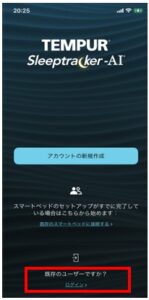
Q.(設定後)Wi-fiがきれる
設定が正しく完了していない可能性があります。上記の”睡眠データが記録されない”の手順を確認してください。
それでも解決しない場合は、Wi-fiの設定に問題がある可能性があります。下記ステップを確認してください。
■Wi-fiを確認する
①メニュー>マイスマートベッド>トラブルシューティングとWi-fi>Wi-fiの調整をタップ
②画面に従って、ベッドを自宅のWi-fiネットワークに再接続
■デバイスの電源をオンオフにする
①モデム、Wi-fiルーター、ベッドの電源プラグを抜き30秒待つ。(ゲートウェイをお持ちの場合はそのプラグを抜く。)
②モデムの電源を入れ、ランプが安定するまで待つ(約3-5分)。
※ゲートウェイをお使いの場合は、ゲートウェイの電源を入れランプが安定するまで待ち(約3-5分)、④に進む。
③Wi-fi-ルーターの電源を入れ、ライトが安定するまで待つ(約3-5分)。
④ベッドの電源を入れ、プロセッサーのライトが緑色に点滅するまで待ち、アプリを再設定する。
■Wi-fi-ルーターまたはゲートウェアをベッドの近くに移動する。
■自宅のWi-fiが2つの異なるネットワーク(2.4GHzと5GHz)に分かれている場合は、2.4GHzに接続する。
■Wi-fi範囲拡張器またはメッシュWi-fiネットワークの使用を検討する。
それでも解決しない場合は、お問い合わせフォームよりお問い合わせください。